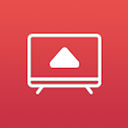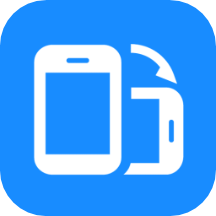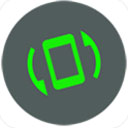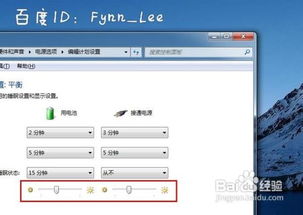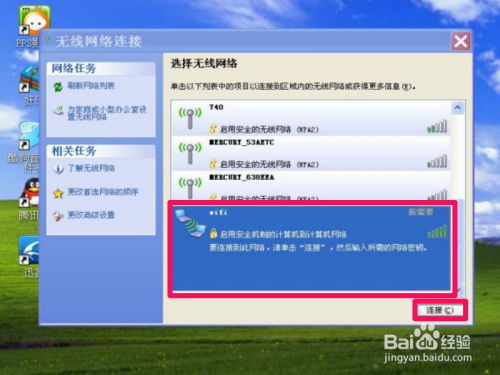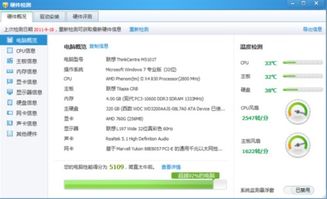笔记本电脑如何旋转屏幕?
在日常使用笔记本电脑的过程中,我们有时会遇到需要将屏幕旋转至不同方向的需求,比如在横屏模式下观看视频、进行演示或是为了舒适地在床上使用笔记本。尽管这一操作对于许多用户来说并不常见,但一旦掌握了方法,便能极大地提升使用体验。下面,我们就来详细探讨一下如何在不同的操作系统中实现笔记本屏幕的旋转。

Windows系统
对于Windows系统的用户来说,旋转屏幕的操作主要通过显卡驱动程序的控制面板来完成。以下是一个通用的步骤指南:

1. 打开显卡控制面板
首先,你需要找到并打开你的显卡驱动程序控制面板。这通常可以通过在桌面右键点击,选择“NVIDIA控制面板”(如果你使用的是NVIDIA显卡)或“AMD Radeon设置”(如果你使用的是AMD显卡)来实现。对于使用英特尔显卡的用户,则可能需要通过“英特尔图形和媒体控制面板”进行操作。
2. 调整旋转设置
在显卡控制面板中,你需要找到与显示设置相关的选项。这通常位于“显示”或“调整桌面大小和位置”等子菜单中。在这里,你应该能够看到一个名为“旋转显示器”或类似名称的选项。
3. 选择旋转角度
点击“旋转显示器”选项后,你将看到一个下拉菜单,列出了几种不同的旋转角度:0度(正常)、90度(顺时针旋转90度)、180度(颠倒)和270度(逆时针旋转90度)。选择你需要的旋转角度,然后点击“应用”或“确定”按钮保存设置。
4. 调整屏幕分辨率(可选)
在某些情况下,旋转屏幕后可能需要调整屏幕分辨率以确保显示内容清晰且不失真。这可以通过显卡控制面板中的“更改分辨率”或类似选项来完成。
5. 快捷键操作(部分笔记本支持)
值得注意的是,一些品牌的笔记本电脑可能提供了快捷键来快速旋转屏幕。例如,某些联想笔记本可以使用Ctrl+Alt+方向键的组合来实现屏幕的旋转。然而,并非所有笔记本都支持这种快捷键操作,因此最好查阅你的笔记本使用手册或在线支持文档以确认是否支持该功能。
macOS系统
对于使用macOS系统的MacBook用户来说,旋转屏幕的操作同样简单且直观。以下是具体步骤:
1. 打开系统偏好设置
首先,点击屏幕左上角的苹果图标,选择“系统偏好设置”。
2. 进入显示器设置
在系统偏好设置窗口中,找到并点击“显示器”选项。
3. 旋转屏幕
在显示器设置窗口中,你应该能够看到一个名为“旋转”的选项卡或下拉菜单。在这里,你可以选择将屏幕旋转至0度(标准)、90度、270度或180度(颠倒)。选择你需要的旋转角度后,屏幕将立即应用该设置。
4. 快捷键操作(部分MacBook支持)
与Windows系统类似,部分MacBook也提供了快捷键来快速旋转屏幕。然而,这些快捷键可能因不同的MacBook型号和macOS版本而有所不同。因此,最好查阅你的MacBook使用手册或在线支持文档以获取准确的快捷键信息。
Linux系统
对于使用Linux系统的用户来说,旋转屏幕的操作可能稍微复杂一些,因为不同的Linux发行版和桌面环境可能具有不同的设置方法。以下是一个基于通用Linux发行版和GNOME桌面环境的步骤指南:
1. 打开显示设置
首先,你需要找到并打开显示设置。这通常可以通过在系统菜单中搜索“显示”或“显示器”来实现,或者通过右键点击桌面并选择“设置”来访问。
2. 调整旋转设置
在显示设置窗口中,你应该能够找到一个与旋转相关的选项。这通常位于“显示”或“监视器”子菜单中。在这里,你可以选择一个旋转角度(如0度、90度、180度或270度)并应用该设置。
3. 使用xrandr命令(高级用户)
对于熟悉命令行操作的高级用户来说,可以使用xrandr命令来旋转屏幕。首先,打开终端窗口并输入`xrandr`命令以列出所有连接的显示器和它们的当前配置。然后,你可以使用`rotate`选项来指定旋转角度(如`xrandr output DISPLAY_NAME rotate LEFT`或`xrandr output DISPLAY_NAME rotate RIGHT`等)。其中,DISPLAY_NAME是你想要旋转的显示器的名称,它可以在xrandr命令的输出中找到。
4. 调整屏幕分辨率(可选)
与Windows和macOS系统类似,旋转屏幕后可能需要调整屏幕分辨率以确保显示内容清晰且不失真。这可以通过显示设置窗口中的相关选项或使用xrandr命令来完成。
注意事项
在旋转笔记本屏幕时,有几点需要注意:
旋转角度的选择:确保你选择的旋转角度符合你的使用需求。例如,在观看视频时可能需要将屏幕旋转至90度或270度以获得更宽的视野;而在进行演示时则可能需要将屏幕旋转至180度以便与观众分享屏幕内容。
屏幕分辨率的调整:旋转屏幕后可能需要调整屏幕分辨率以确保显示内容不被拉伸或压缩。因此,在旋转屏幕后务必检查并调整屏幕分辨率以确保最佳的显示效果。
快捷键的兼容性:虽然部分笔记本提供了快捷键来快速旋转屏幕,但并非所有笔记本都支持这种功能。因此,在尝试使用快捷键之前最好查阅你的笔记本使用手册或在线支持文档以确认是否支持该功能。
操作系统和硬件的兼容性:不同的操作系统和硬件平台可能具有不同的屏幕旋转设置方法。因此,在尝试上述方法之前最好确认你的操作系统和硬件平台是否支持屏幕旋转功能。
总的来说,旋转笔记本屏幕是一项简单而实用的功能,能够极大地提升我们的使用体验。无论你是在观看视频、进行演示还是为了舒适地在床上使用笔记本,掌握这一技能都将对你的日常使用产生积极的影响。
- 上一篇: 如何在唱吧上传伴奏?
- 下一篇: 轻松掌握:汽车坐套完美安装指南
-
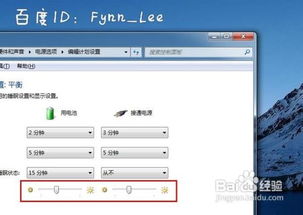 笔记本电脑屏幕亮度如何调节?资讯攻略11-16
笔记本电脑屏幕亮度如何调节?资讯攻略11-16 -
 笔记本电脑屏幕更换价格大揭秘!资讯攻略12-07
笔记本电脑屏幕更换价格大揭秘!资讯攻略12-07 -
 打造个性化笔记本电脑屏保:设置技巧大揭秘资讯攻略11-18
打造个性化笔记本电脑屏保:设置技巧大揭秘资讯攻略11-18 -
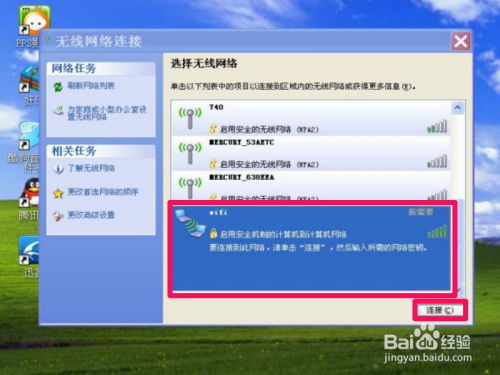 如何设置笔记本电脑为WiFi热点资讯攻略11-23
如何设置笔记本电脑为WiFi热点资讯攻略11-23 -
 探索联想笔记本Fn键的无限可能:全面解析Fn键的神奇功能资讯攻略11-24
探索联想笔记本Fn键的无限可能:全面解析Fn键的神奇功能资讯攻略11-24 -
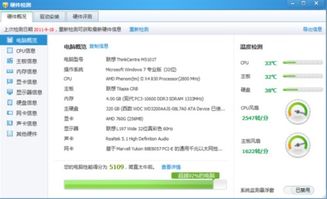 如何轻松掌握查看笔记本电脑配置的秘诀?资讯攻略10-25
如何轻松掌握查看笔记本电脑配置的秘诀?资讯攻略10-25